win10系統(tǒng)網(wǎng)絡(luò)連接顯示空白的解決方法
win10系統(tǒng)相信有很多用戶(hù)都是非常熟悉的,一些剛開(kāi)始使用win10系統(tǒng)的用戶(hù)不了解其中的一些設(shè)置功能,經(jīng)常會(huì)出現(xiàn)一些問(wèn)題,但是自己不知道要如何操作解決,就比如有的用戶(hù)遇到自己的win10系統(tǒng)電腦中,網(wǎng)絡(luò)連接狀態(tài)的位置什么數(shù)據(jù)都沒(méi)有顯示,也不能正常的使用連接網(wǎng)絡(luò),這樣的話(huà)對(duì)用戶(hù)操作電腦是有很大影響的,鑒于有的用戶(hù)不知道要如何操作,小編就跟大家分享一下win10系統(tǒng)中解決這個(gè)問(wèn)題的具體操作方法吧,感興趣的朋友不妨一起來(lái)看看這篇教程,希望這篇教程能幫到大家。

1.在我們操作win10系統(tǒng)的時(shí)候網(wǎng)絡(luò)連接空白的狀態(tài)就如下圖中所示,在網(wǎng)絡(luò)狀態(tài)一欄什么數(shù)據(jù)都沒(méi)有顯示。
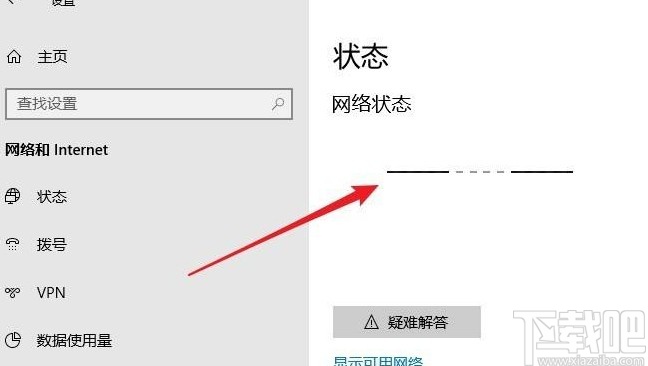
2.解決這個(gè)問(wèn)題我們需要先打開(kāi)系統(tǒng)的運(yùn)行窗口,可以按下快捷鍵win+R來(lái)打開(kāi)這個(gè)運(yùn)行窗口,然后輸入services.msc這個(gè)命令之后點(diǎn)擊確定按鈕。
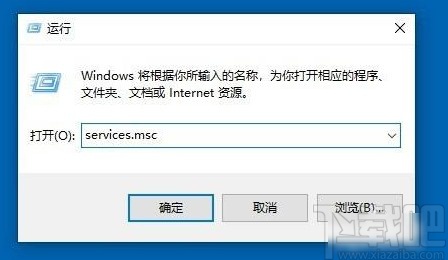
3.打開(kāi)這個(gè)服務(wù)界面之后,我們?cè)诮缑嬷姓业健癗etwork Location Awareness”這個(gè)服務(wù),找到之后使用鼠標(biāo)雙擊它。
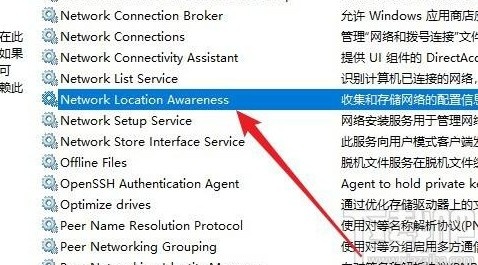
4.雙擊之后就打開(kāi)這個(gè)服務(wù)的屬性設(shè)置界面了,我們?cè)诮缑嬷悬c(diǎn)擊啟動(dòng)類(lèi)型選項(xiàng),將啟動(dòng)類(lèi)似設(shè)置為自動(dòng)這個(gè)類(lèi)型即可。

5.最后將啟動(dòng)類(lèi)型設(shè)置為自動(dòng)之后,需要在下方的服務(wù)狀態(tài)中找到啟動(dòng)這個(gè)按鈕,直接點(diǎn)擊啟動(dòng)按鈕先啟動(dòng)這個(gè)服務(wù),如下圖中所示。
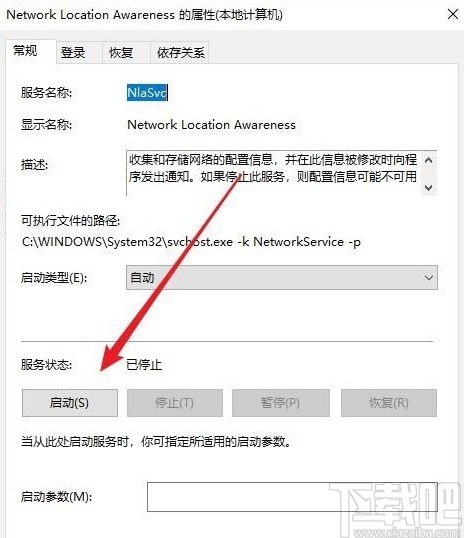
使用上述教程中的操作方法我們就可以在win10系統(tǒng)中遇到連接顯示空白的時(shí)候解決這個(gè)問(wèn)題了,還不知道要如何操作的朋友趕緊試一試這個(gè)方法吧,希望這篇教程能幫助到大家。
相關(guān)文章:
1. Win10系統(tǒng)中Chrome占用內(nèi)存太大具體處理步驟2. 筆記本win10系統(tǒng)啟動(dòng)不了怎么修復(fù)3. Win10系統(tǒng)日歷怎么修改日歷背景或字體顏色?4. win10系統(tǒng)設(shè)置默認(rèn)以管理員身份運(yùn)行程序的方法5. 如何取消Win10系統(tǒng)進(jìn)入休眠后一碰鼠標(biāo)就被喚醒功能?6. Win10系統(tǒng)調(diào)制解調(diào)器報(bào)告了一個(gè)錯(cuò)誤如何解決7. Win10系統(tǒng)無(wú)法登錄便箋如何解決?OneNote(便箋)無(wú)法登錄解決方法8. 恢復(fù)win10系統(tǒng)默認(rèn)字體的三種方法9. Win10系統(tǒng)如何把任意文件夾固定到任務(wù)欄?10. Win10系統(tǒng)提高電腦運(yùn)行速度的具體操作方法

 網(wǎng)公網(wǎng)安備
網(wǎng)公網(wǎng)安備